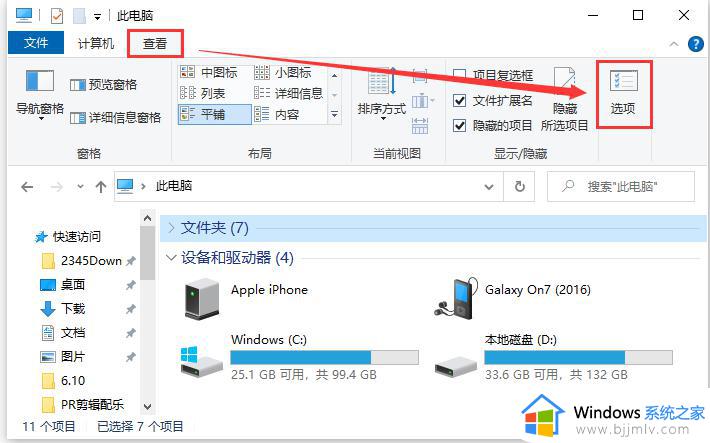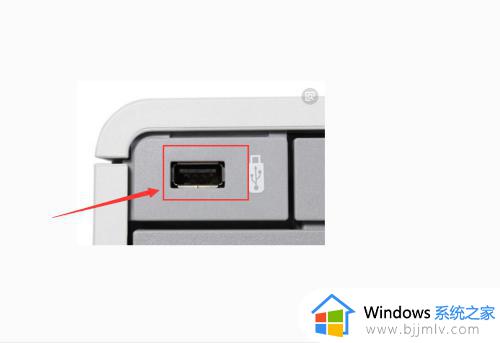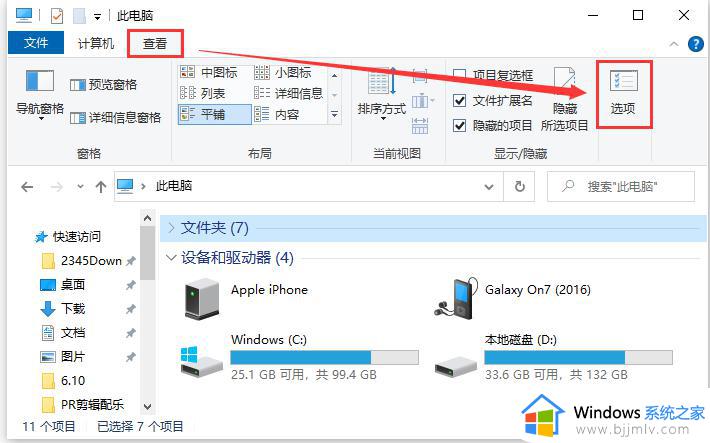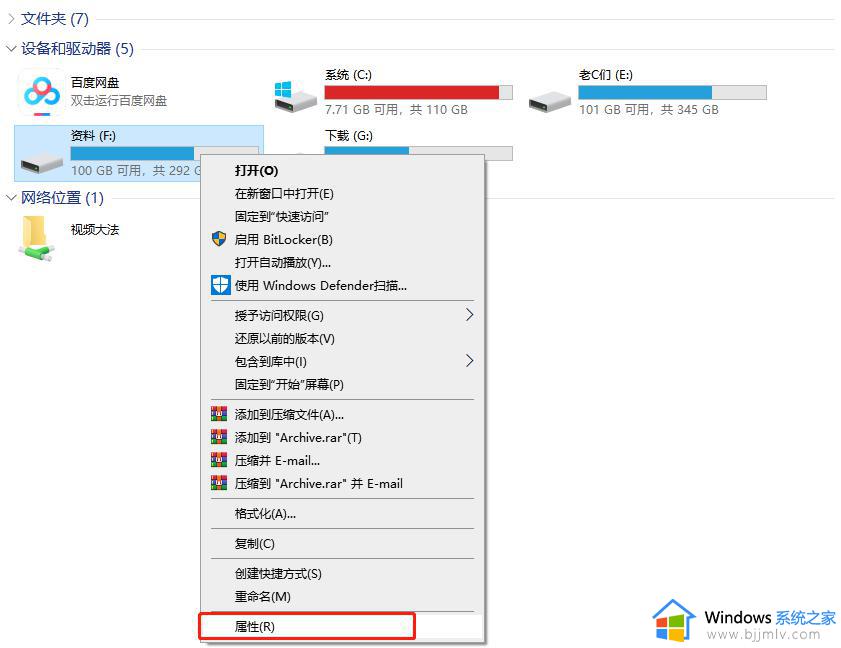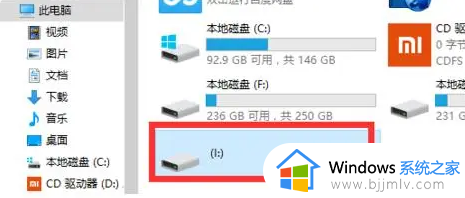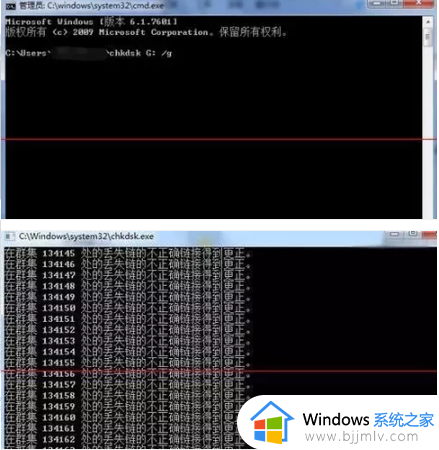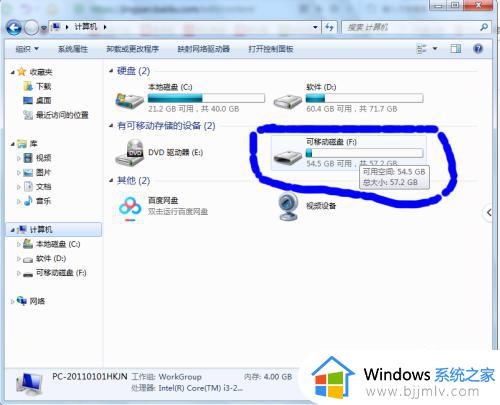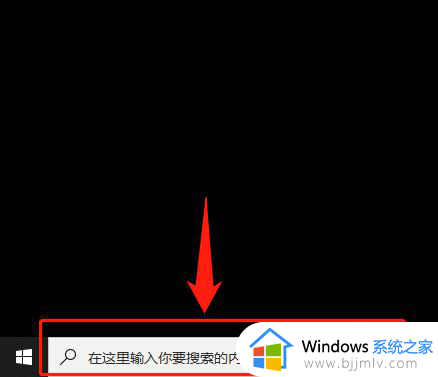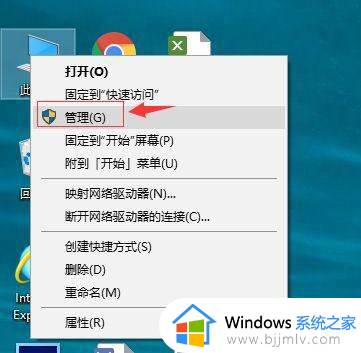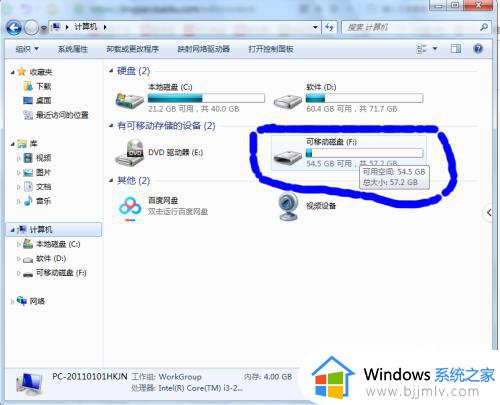电脑无法读取u盘该怎么处理 电脑无法正常读取u盘如何修复
在使用电脑办公或者学习的时候,我们也经常会用到u盘工具来进行文件的存储,同时也能够满足用户随身携带的需求,可是当用户在将u盘插入电脑后,却莫名出现无法读取的问题,对此电脑无法读取u盘该怎么处理呢?接下来小编就给大家讲解的电脑无法正常读取u盘如何修复全部内容。
具体方法如下:
方法一:卸载驱动,然后重新连接外置硬盘
打开控制面板(小图标查看)—设备管理器,在磁盘驱动器列表中找到你的设备,右击卸载。拔下USB数据线,并重新连接,此时驱动程序会自动加载,一般可恢复正常。
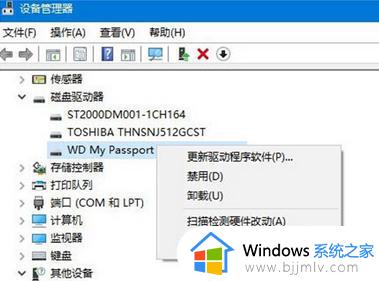
方法二:重新安装USB控制器
打开控制面板(小图标查看)—设备管理器,展开通用串行总线控制器,右键单击设备选择“卸载”,每个设备重复以上操作。完成后,重新启动计算机,系统会自动安装USB控制器。
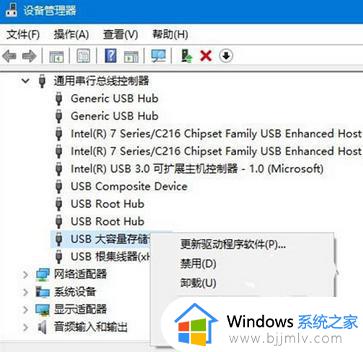
方法三:禁用USB选择性暂停设置
1、控制面板——电源选项,单击当前所选的电源计划旁边的更改计划设置。
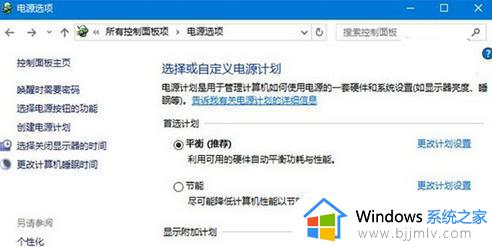
2、单击更改高级电源设置。
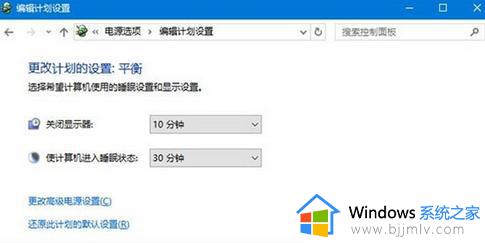
3、展开USB设置—USB选择性暂停设置,将其设置为“已禁用”,确定。
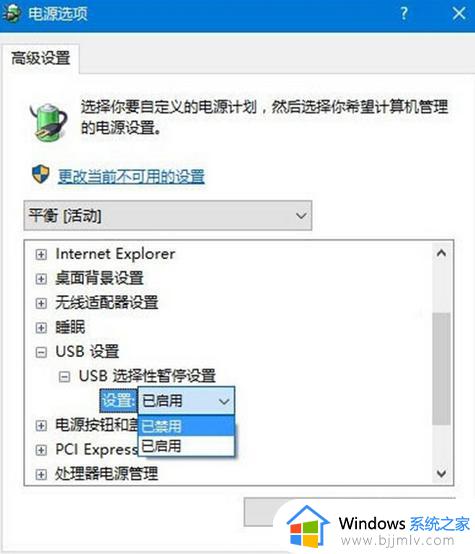
以上就给大家带来的电脑无法正常读取u盘如何修复全部内容了,有遇到相同问题的用户可参考本文中介绍的步骤来进行修复,希望能够对大家有所帮助。